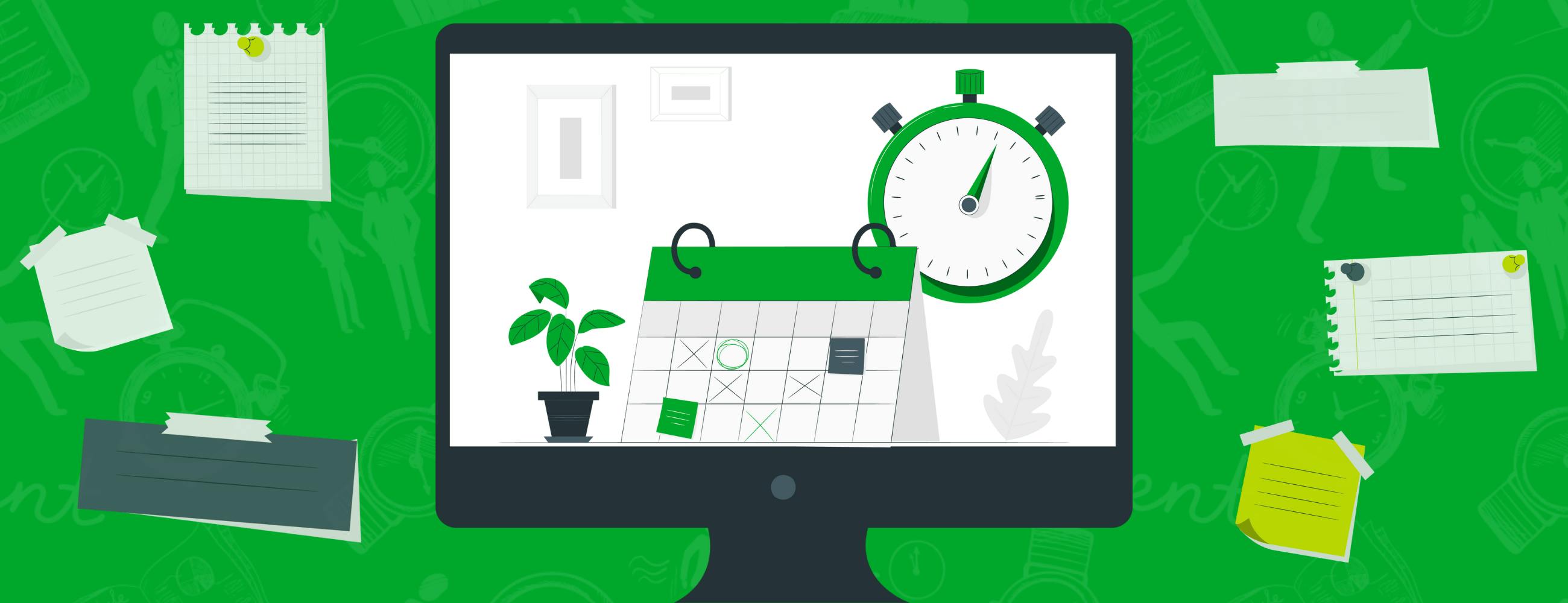私たちが取り組むべきタスクには、さまざまなものがあります。短時間で処理するルーティン的なタスクもあれば、ある程度の時間をかけじっくり取り組むタスクもあります。
こうしたタスクを管理する方法というと、“チェックリスト”を思い浮かべる方も多いことでしょう。チェックリストは、手順が明確で一つ一つのアクションを着実に消化していくような、定型的なタスクを管理するのに最適です。
一方で、じっくり取り組むタスクは、手順が明確でなく試行錯誤しながら進めることも多いため、チェックリストでは管理しきれないことがあります。
そこで今回は、じっくり取り組むタスクを計画的に進めるために、Evernote のカレンダー連携機能を使ったタスク管理術をご紹介します。
1. タスクのノートを作る
じっくり取り組むタスクはノートを作って管理すると、計画的に取り組みやすくなります。今回は「1 か月後の商談までに、新製品をお客様に紹介するための営業資料を作る」というタスクを例にご紹介しましょう。
まずは“新製品の営業資料制作”という名前でノートを作り、依頼者や関係者、納期といった概要情報をまとめていきます。
このタスクについてのコミュニケーションを行う場所や、関連するデータの保存場所なども一緒にメモしておくと、このノートを“ハブ”にして各種情報にすばやくアクセスできます。
備考:ノート内での情報整理には“表”の機能をぜひご活用ください。詳しい手順や使い方はこちらのブログ記事もご参照ください。
そして、このタスク管理における最大のポイントは、タスクに取り組んだ記録を、“ログ”としてノートに残していくことです。
手書きや、文字情報のみのツールでチェックリストを作成してタスク管理を行った場合、タスクに取り組むなかで得た情報やデータ、メモなどは、チェックリストとは別の場所に保存しなければなりません。
Evernote ならタスクと一緒にメモや PC のファイルを一箇所にまとめ、取り組んだ状況を記録しておくことができます。
毎回の作業終了時に“どこまで作業を進めたのか”をメモしておけば、時間を置いて戻ってきたときに、前回の作業状況が思い出しやすくなります。「今日は 2 時間取り組み、また明後日に 2 時間取り組む」といったように時間が空いても、続きからスムーズに作業を再開することができます。
上記の例では、ノートの中でサブタスクを管理するために Evernote の新しいタスク機能を利用しています。タスク機能については、以下のブログ記事もぜひご覧ください。「タスク」を使って ToDo をアクションへ | Evernote 日本語版ブログ情報+タスクで、ものごとを成し遂げる | Evernote 日本語版ブログアイデアを実行するためのタスク機能の活用法 | Evernote 日本語版ブログ
また、タスク機能に関するヘルプは、以下のページをご参照ください。タスク – Evernote ヘルプ&参考情報
2. カレンダーでタスクに取り組む時間をブロックする
仕事時間のすべてを自分のためだけに使えれば良いのですが、ほとんどの場合、私たちの仕事時間は差し込みの依頼によって削られていきます。
- 分からないことがあるので教えて欲しい
- この書類に目を通して欲しい
- ちょっと相談にのって欲しい
もちろん、こうした依頼に対応するのも仕事の大切な一部分ではありますが、差し込みの依頼ばかりを優先していては、納期が長いタスクは先送りになってしまい、いつまでも取り組むことができません。
そこで、自分のタスクにじっくり取り組むための時間を Google カレンダーに予定として登録してブロックします。
チームで Google カレンダーを共有しているなら、ブロックした時間は“会議”や“外出”などと同じように扱ってもらえるように相談しておきましょう。リモートワークであれば、ブロックした時間はチャットなどの通知を切って、やるべきタスクだけに集中できるようにします。
集中し始めるまでには多少の時間がかかるので、30 分や 1 時間だと、ブロックする時間としては若干短いかも知れません。かと言って、長すぎても集中力が続きませんし、チームメンバーとのコミュニケーションに支障が出てしまいます。
ちょうど良いバランスとして、1.5 〜 2 時間くらいの固まりで時間をブロックするのがおすすめです。
3. カレンダーの予定とノートをリンクする
最後に、カレンダー連携機能を使ってプロジェクトのノートとブロックした時間とをリンクさせます。
Evernote と Google カレンダーを連携設定すると、ホーム画面の“カレンダー”のウィジェットに、Google カレンダーで登録した予定が表示されます。
予定をクリックしてメニューから“ノートをリンク…”を選び、先ほど作成した“新製品の営業資料制作”のノートを検索してリンクさせます。
ノートは複数の予定とリンクすることができますので、複数の時間をブロックしている場合でも問題ありません。複数の予定をリンクしたノートには、それぞれの予定が埋め込まれます。
ブロックした時間になったら、カレンダーウィジェットの予定をクリックしてノートにアクセスし、スムーズにタスクに取りかかることができます。
参考:ノートをカレンダーの予定にリンク – Evernote ヘルプ&参考情報
自分の時間を自分でデザインする
Google 社で時間管理や仕事術について研究・開発していたジェイク・ナップとジョン・ゼラツキーは、共著「時間術大全」(2019 年|ダイヤモンド社)のなかで、自分の人生にとって本当に大切なことをするために、自分の時間をデザインすることの大切さを説いています。
コミュニケーションのスピードが上がり、すばやいレスポンスが求められる現代の仕事環境では、メールやチャットに返事をしたり、誰かから頼まれた仕事をやっていたりするだけで、いつの間にか時間がなくなってしまうことも少なくありません。
皆さまが自分の時間の使い方をデザインし、本当に力を発揮すべきタスクに取り組めるよう、Evernote のカレンダー連携機能をぜひご活用ください。